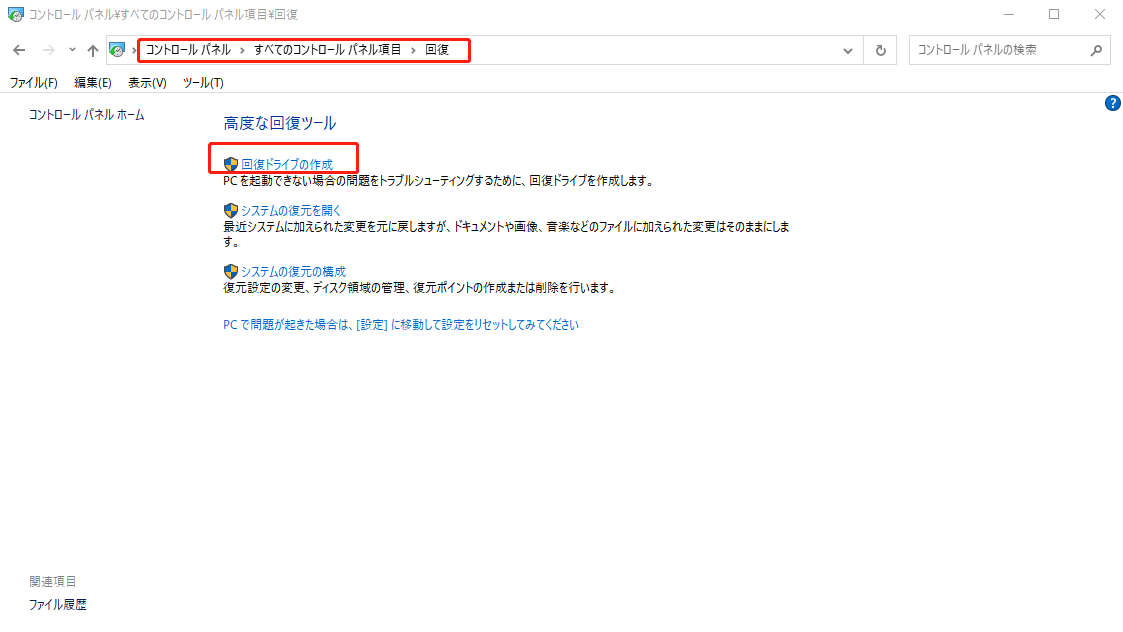「システム修復ディスクと回復ドライブの違いとは?」
「Windows10でシステム修復ディスクをするにはどうすればよいのでしょうか?」
これらの疑問やお悩みを解決するべく、今回の記事では、システム修復ディスクとはそもそもどういうものなのか、システム修復ディスクの作成方法や使い方、回復ドライブとの違いまで幅広くご紹介しています。
Part 1: 「システム修復ディスク」とは何か
「システム修復ディスク」は、Windowsの回復環境を光学メディアに保存する機能です。コンピューターで問題が発生し、コンピューターが起動できない場合でも、問題のトラブルシューティングと解決に役に立ちます。
Part 2: システム修復ディスクの作成方法
方法1.「設定」からシステム修復ディスクを作成
- 「設定」画面で「更新とセキュリティ」を開きます。
-
「バックアップ」→ バックアップと復元(Windows 7)へ進みます。

-
「システム修復ディスクの作成」をクリックします。

-
CD/DVDドライブを選択してシステム修復ディスクの作成が始まります。

Windows10でシステム修復ディスクの使い方
- 起動ができない状態のパソコンに、先ほどの【作成手順⑤】で作成した外付けドライブを挿入して電源を入れます。※電源を入れる際、「F3」「F4」を連打するなど所定のキーを押しながらパソコンを起動させます。所定のキーはPCによって異なりますので、各メーカーのマニュアル等をご確認ください。
- 「Press any key to boot~」という表示が出てくるため、何かしらのキーを押します。
- 「キーボードレイアウトの選択」が表示されたら「Microsoft IME」をクリックします。
- 「オプションの選択」が表示されるため、目的に応じて必要な修復操作をしましょう。
方法2.専用ソフトでシステム修復ディスクを作成
ここでは、システム修復ディスクを作成するツール4DDiG Windows Boot Geniusのをおすすめしています。
4DDiG Windows Boot GeniusはCD/DVD/USBでシステム修復ディスクを作成します。CDまたはDVDを持っていない方も使用できます。また、このソフトを使用して、無料で別のPCから修復ディスクを作成します。OSの再インストールを必要としないため、便利だと思います。ぜひお試しください。
-
4DDiG Windows Boot Geniusをインストール、起動させます。
無料ダウンロードPC向け
安全的なダウンロード
プログラムを起動し、CD/DVDディスクをCD-ROMドライブに挿入するか、USBフラッシュメモリーをパソコンのUSBポートに接続します。次に「今すぐ起動ディスクを作成する」をクリックし、修復ディスクの書き込みを開始します。

修正するOSを選択し、次に起動メディアを作成するドライブを選択します。次に「次へ」をクリックすると、修復環境ISOのダウンロードが開始されます。
 注意:この作業で起動メディアは消去されますので、ご注意ください。また、事前にデータをバックアップしてください。
注意:この作業で起動メディアは消去されますので、ご注意ください。また、事前にデータをバックアップしてください。修復環境ISOのダウンロードが終了したら、ネットワークが正常に接続されていることを確認します。

起動ディスクが作成出来たら、起動しないコンピュータに電源を入れ、起動を開始します。

Windows修復、Windowsログインパスワード変更などの機能は4DDiG Windows Boot Geniusのガイドを参照してください。
Part 3: システム修復ディスクと回復ドライブの違い
1.保存先メディアの違い
システム修復ディスクは、CD/DVDメディアに保存するものです。よって、Windowsが起動しない場合でも、CD/DVDメディアを挿入してパソコンを起動させることでシステムファイルを修復することができます。
回復ドライブは、USBメモリに保存する形式です。回復ドライブの作成により、USBメモリにシステムファイルの修復に必要なツールが入るため、Windowsが起動しなくても、USBメモリを介して起動することで問題を修正することができます。
2.システムファイルをバックアップできるかどうか
システムファイルとは、回復ドライブにバックアップできるファイルです。システム修復ディスクには、バックアップできません。
回復ドライブに興味がある方はUSB回復ドライブを作成する方法を参照してください。
Part 4: まとめ
今回は、システム修復ディスクとはどういうものか、システム修復ディスクの作成方法から使い方、回復ドライブとの違いまで紹介しました。
テレワークの導入でパソコンを職場以外でも使用する機会が増えました。そのため、万が一のトラブルに備えてシステム修復ディスクについて知っておくことは大切です。また、4DDiG Windows Boot Geniusを用いると、システム修復ディスクを簡単に作成できますので、ぜひ参考にしてください。
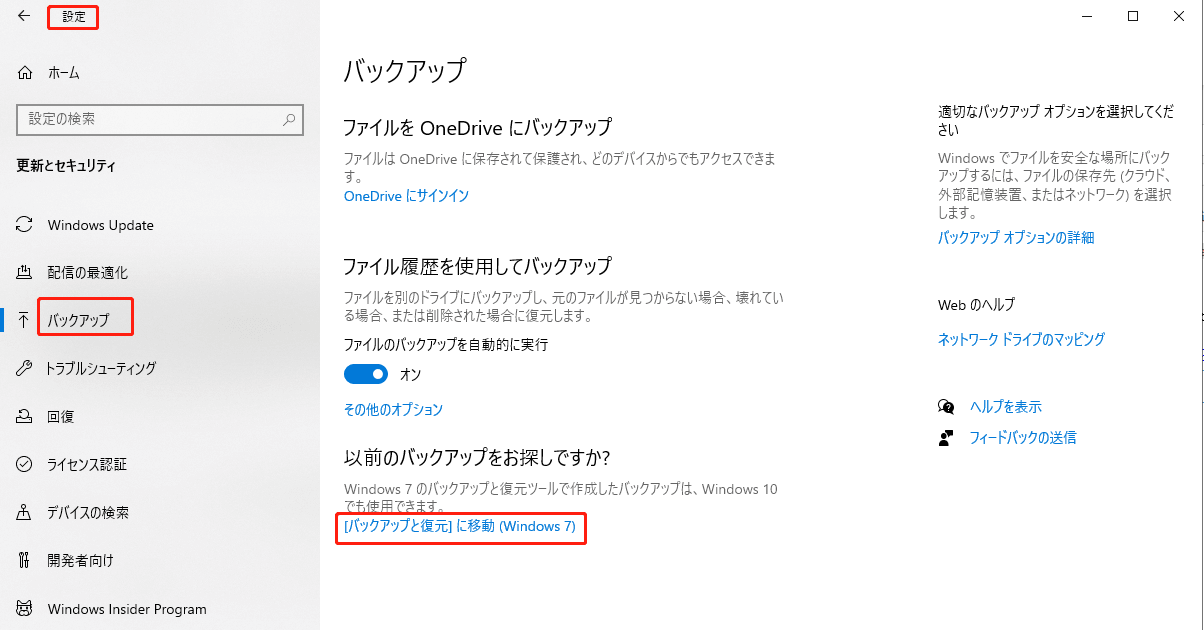
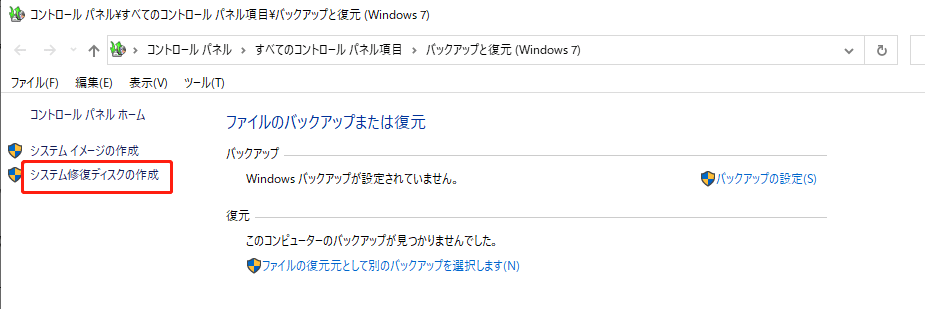
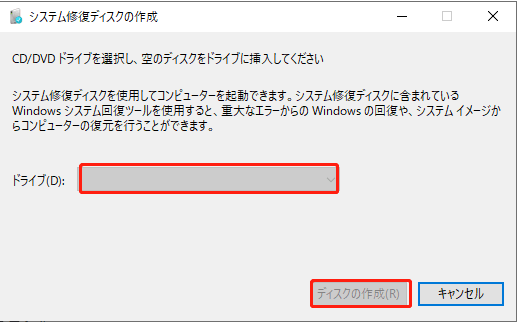
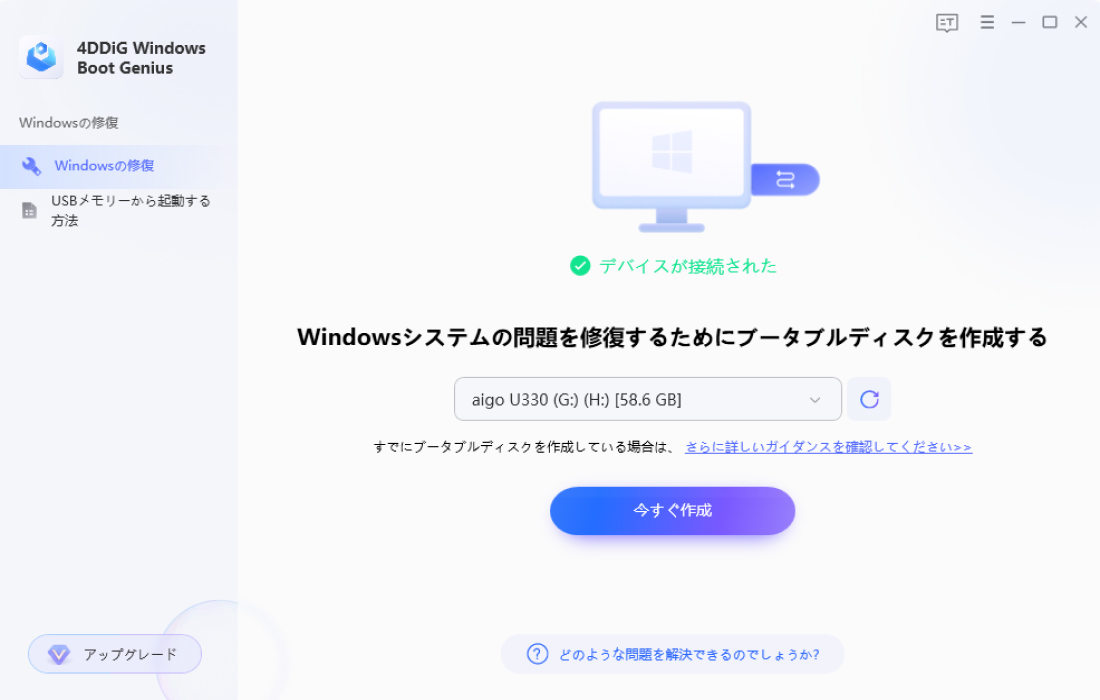
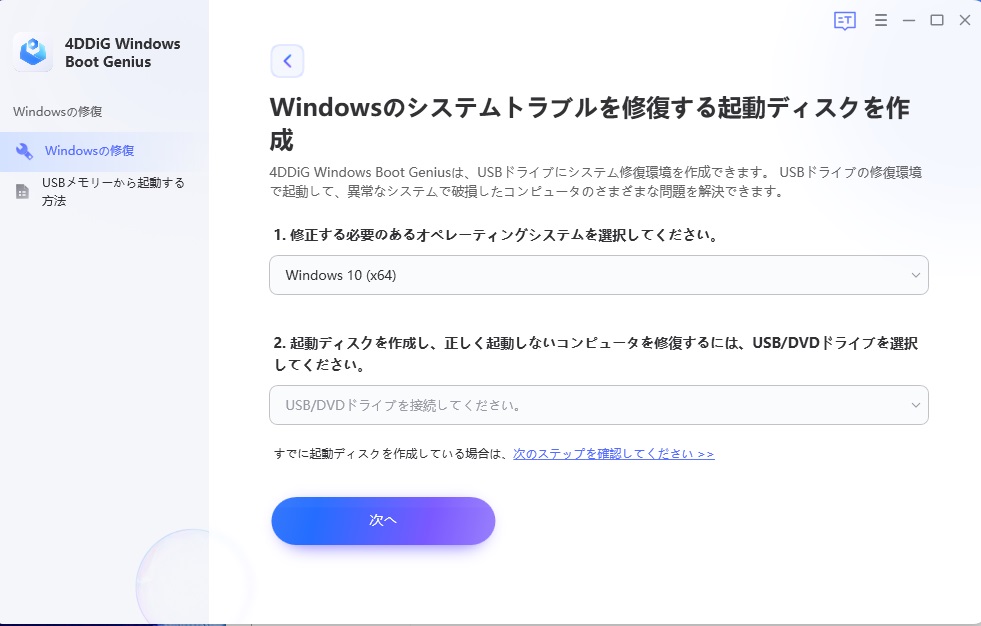
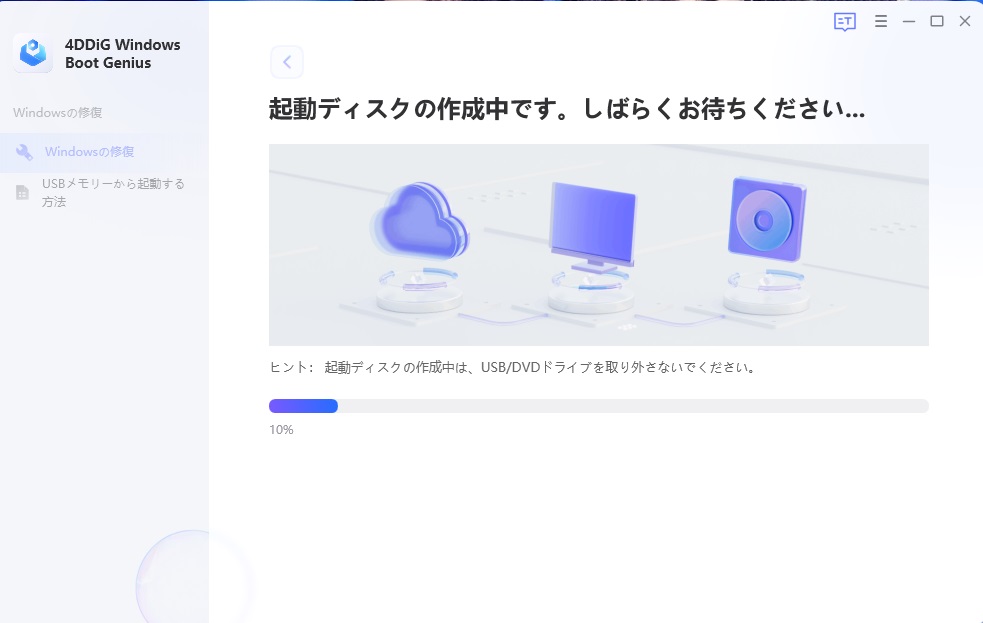
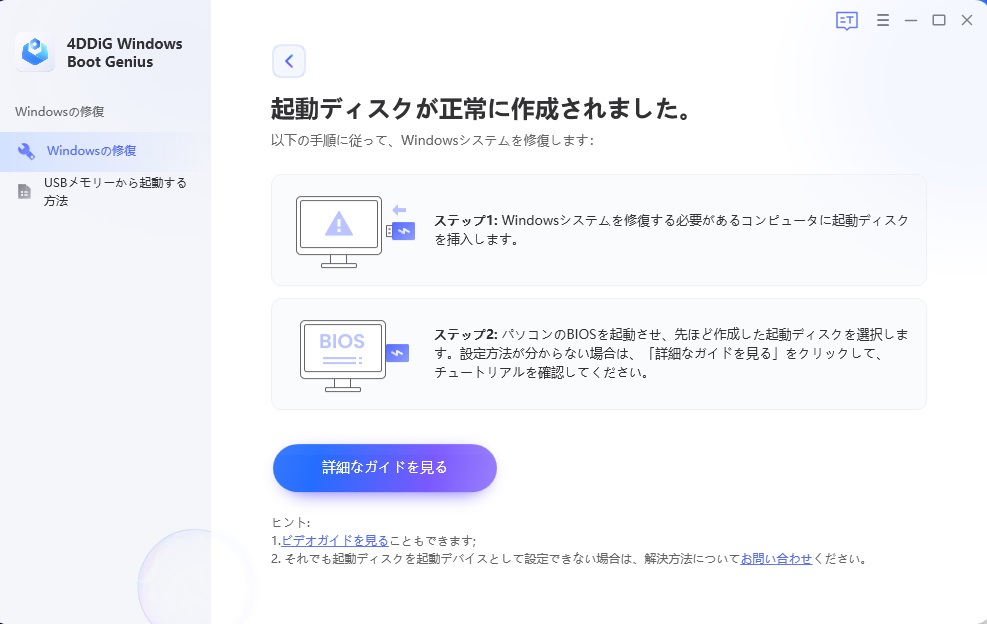
 ChatGPT
ChatGPT
 Google AI モード
Google AI モード
 Perplexity
Perplexity
 Grok
Grok